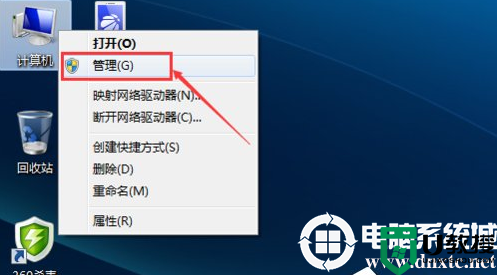WPS无法连接网络怎么解决?WPS显示无网络连接的解决教程
时间:2023-03-13作者:huige
如何解决WPS连不上网络的问题?在日常工作生活中,很多小伙伴都会需要用到WPS,这是一款非常流行的办公软件。但是在使用中难免会遇到一些问题。比如有的用户发现WPS软件连不上网络,那么有什么办法解决呢?让我们看一看。
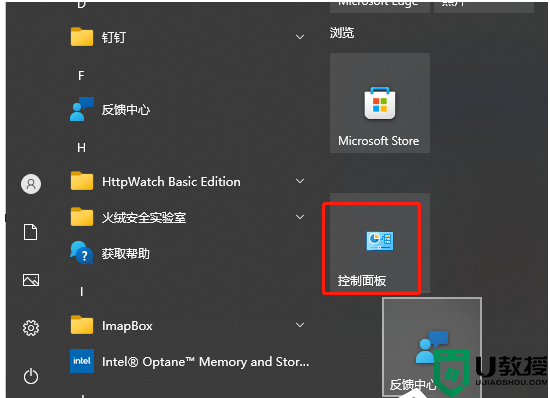
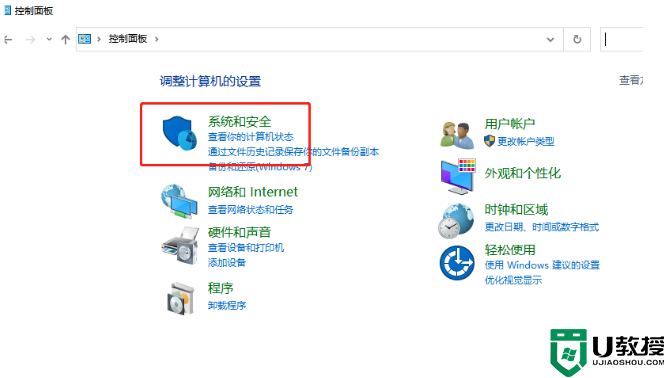
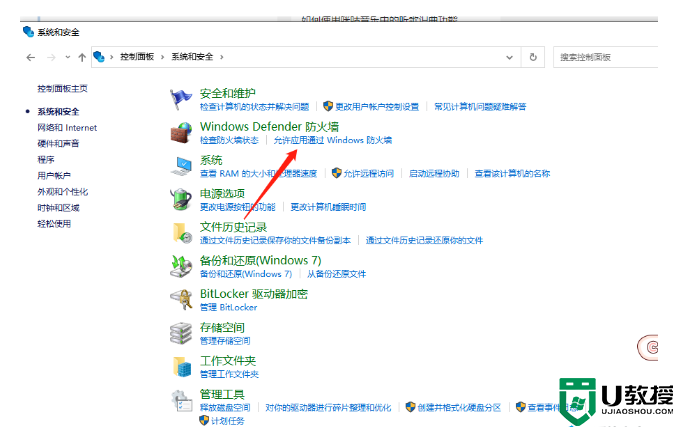
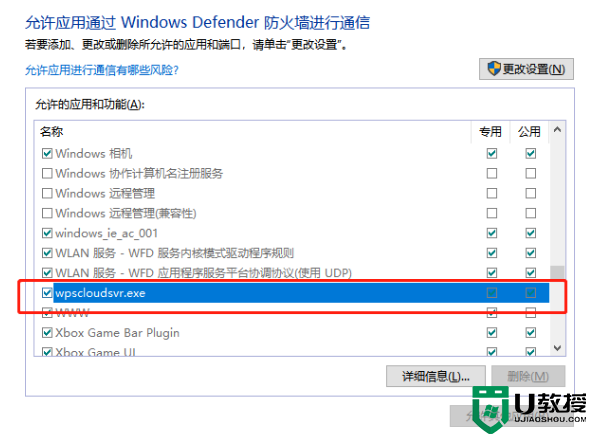
解决方案如下:
1.用户点击电脑桌面左下角的开始图标,在弹出的菜单栏中点击控制面板选项。
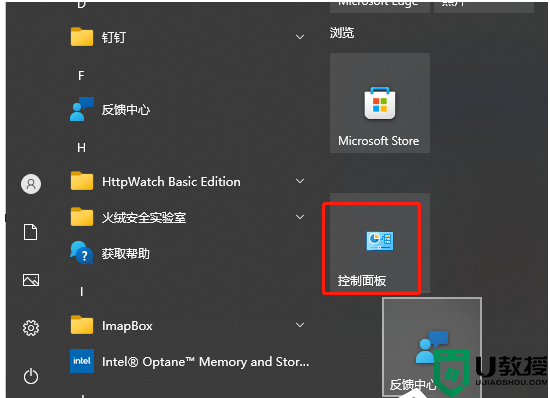
如何解决WPS连不上网络的问题?
2.进入控制面板窗口,用户直接选择系统和安全选项,页面就会切换。
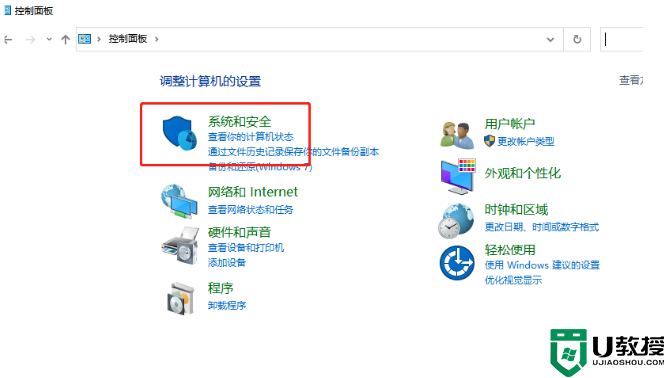
3.在显示的系统和安全窗口中,用户需要允许windows防火墙下的程序通过windows防火墙的选项。
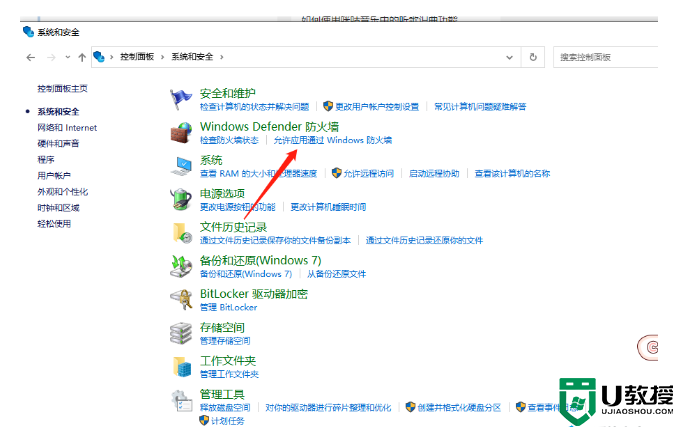
4.然后进入允许的应用窗口,用户可以在应用列表中找到wps应用并勾选所有的框,最后按下OK按钮。
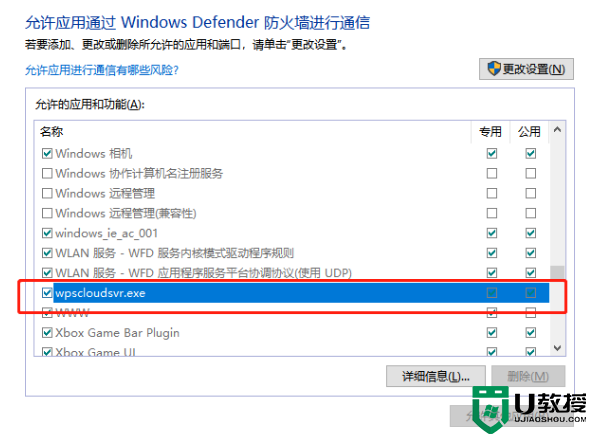
5.此时回到桌面,再次打开wps软件,就可以成功连接网络,正常使用了。